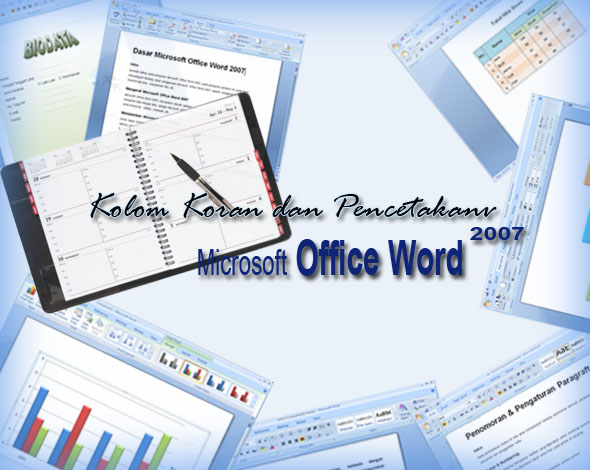
Overview
Pada
pembahasan kali ini kita akan membahas tentang menyisipkan objek-objek ke dalam
dokumen yang sedang kita kerjakan, objek-objek tersebuat antara lain seperti
Picture, Chart, Smart Art, dan lain-lain.
3.1 MENYISIPKAN
OBJEK
3.1.1 COVER
PAGE
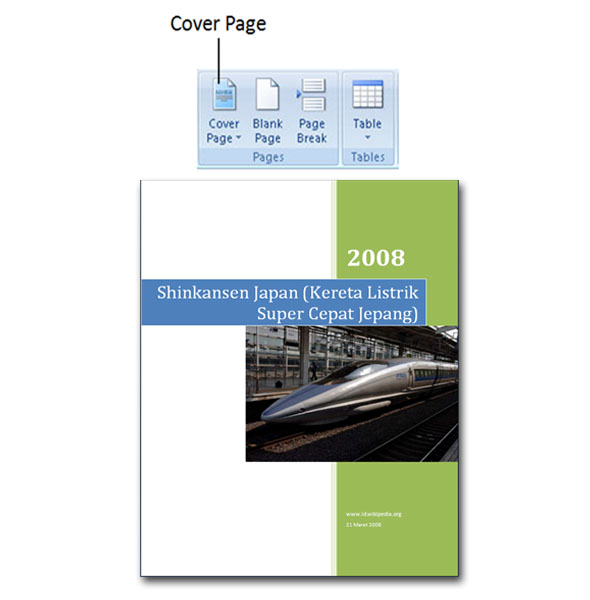
Cover Page
merupakan sebuah fasilitas yang disediakan oleh Microsoft Office Word 2007 yang
digunakan untuk pembuatan cover sebuah makalah, laporan, majalah atau dokumen
lainnya dengan cara yang mudah dan instan. Cara untuk membuat Cover Page adalah
sebagai berikut :
Klik ribbon
Insert.
Klik Cover
Page.
Pilih dan klik
salah satu jenis cover yang diinginkan.
Kemudian ketik
teks untuk cover pada tempat yang disediakan.
3.1.2 PICTURE
Picture merupakan fasilitas untuk menyisipkan gambar/foto dalam dokumen yang sedang kita kerjakan (aktif). Cara untuk menyisipkannya adalah sebagai berikut :
Ø Klik ribbon Insert.
Ø Klik grup Picture.
Ø Tentukan file gambar yang akan disisipkan.
Ø Kemudian klik tombol Insert.
3.1.3 CLIP
ART
Sama seperti
Picture, Clip Art merupakan fasilitas untuk menyisipkan gambar yang telah disertakan
saat kita menginstal Microsoft Office Word 2007.
Adapun cara untuk menyisipkan
Clip Art adalah sebagai berikut :
Ø Klik
ribbon Insert.
Ø Klik
Clip Art.
Ø Jika
tidak ada daftar gambar yang akan disisipkan, klik tombol GO.
Ø Klik salah satu gambar yang akan disisipkan.
3.1.4 SHAPES
Shapes
merupakan kumpulan gambar-gambar standar seperti kotak, lingkaran, oval, cloud,
dan lain-lainnya. Untuk menyisipkan Shapes ke dalam lembar kerja dapat
dilakukan dengan cara :
Ø Klik ribbon Insert.
Ø Klik
Shapes.
Ø Pilih
salah satu jenis Shapes
Ø Kemudian
gambarkan dengan cara drag pada dokumen.
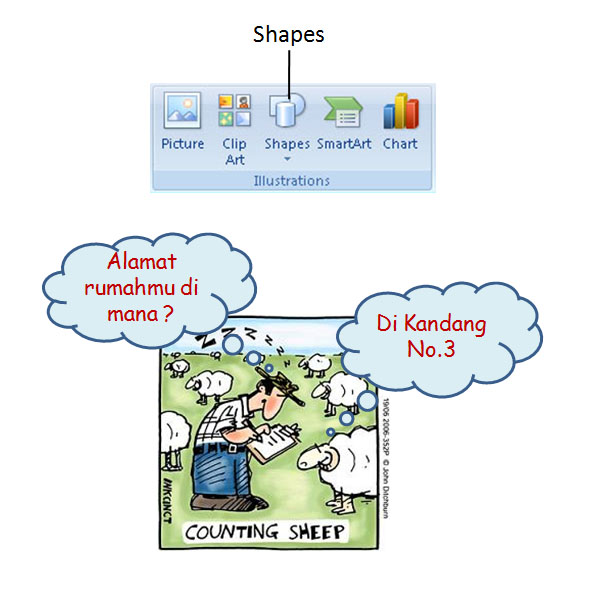
3.1.5 SMARTART
SmartArt
merupakan kumpulan diagram/bagan yang siap digunakan. Ada banyak jenis diagram
yang disediakan oleh Microsoft Office Word 2007. Cara untuk menyisipkan
SmartArt adalah :
Ø Klik
ribbon Insert.
Ø Klik
SmartArt.
Ø Pada jendela yang tampil, pilih salah satu jenis SmartArt yang tersedia.
Ø Kemudian
klik OK.
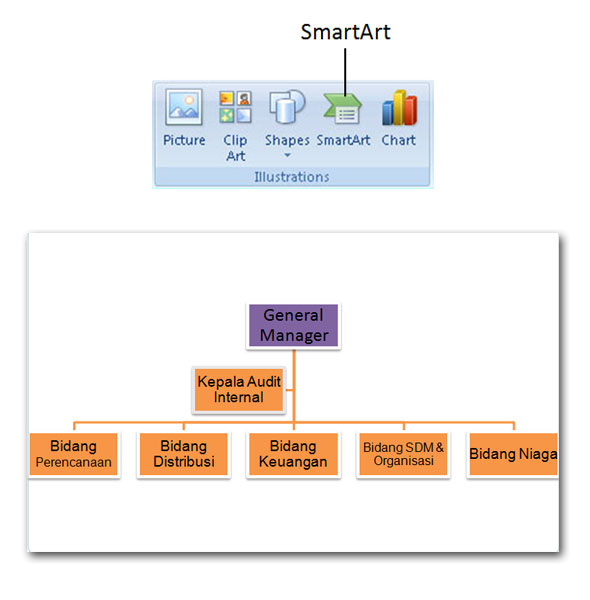
3.1.6 CHART
/ GRAFIK
Chart/Grafik
merupakan kumpulan jenis grafik yang dapat Anda sisipkan ke dalam dokumen yang
sedang Anda kerjakan. Cara untuk menyisipkan Chart ke dalam dokumen adalah
sebagai berikut :
Ø Klik
ribbon Insert.
Ø Klik
Chart.
Ø Pada
jendela yang tampil, pilih salah satu jenis Chart yang tersedia.
Ø Kemudian
klik OK.
Selanjutnya pada jendela yang tampil, ketiklah data-data untuk chart/grafik tersebut.
Kemudian
setelah selesai tutuplah jendela data tersebut, untuk melihat hasil dari
chart/grafik yang telah dibuat.
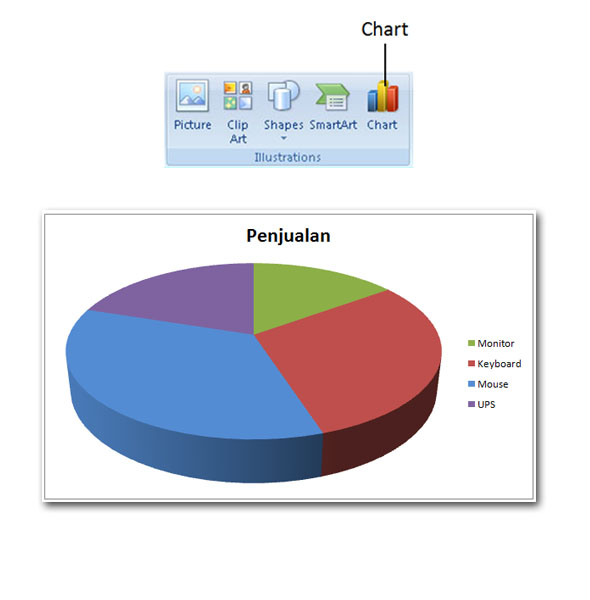
3.1.7 WORD
ART
WordArt adalah
teks yang dianggap gambar, kita dapat menyisipkan WordArt ke dalam dokumen kita
dengan cara :
Ø Klik
ribbon Insert.
Ø Klik
WordArt, kemudian pilih salah satu jenis WordArt.
Ø Pada jendela yang tampil, ketiklah teks yang diinginkan.
Ø Kemudian
klik OK.
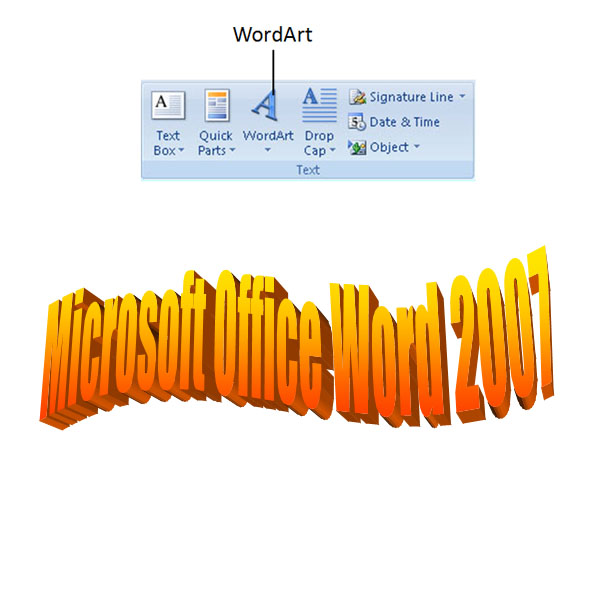
3.1.8 EQUATION
Equation
merupakan fasilitas yang digunakan untuk menuliskan bentuk-bentuk rumus. Adapun
cara untuk menyisipkannya ke dalam dokumen adalah sebagai berikut :
Ø Klik
ribbon Insert.
Ø Klik
Equation.
Ø Kemudian
ketik bentuk rumus yang diinginkan.
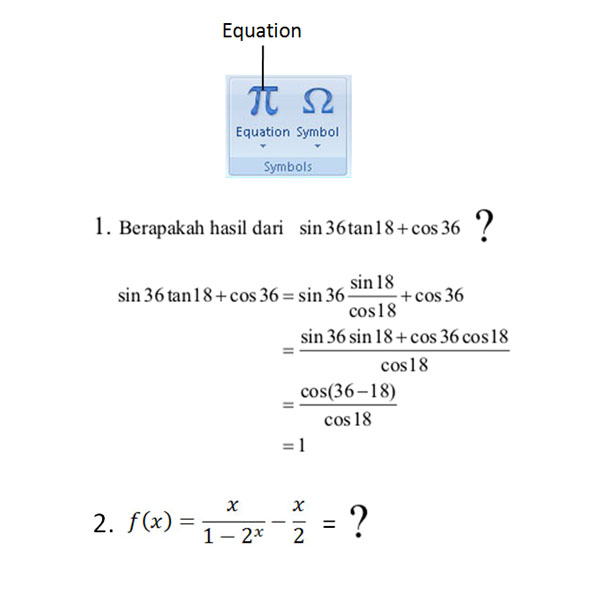
3.1.9 DROPCAP
DropCap
merupakan fasilitas untuk membuat karakter awal dari paragraf menjadi lebih
besar dari teks yang lain. Cara untuk membuat DropCap adalah sebagai berikut :
Blok teks awal
dari sebuah paragraf.
Ø Klik
ribbon Insert.
Ø Klik
DropCap.
Ø Pilih
DropCap Options.
Ø Tentukan
setting DropCap.
Ø Kemudian
klik O
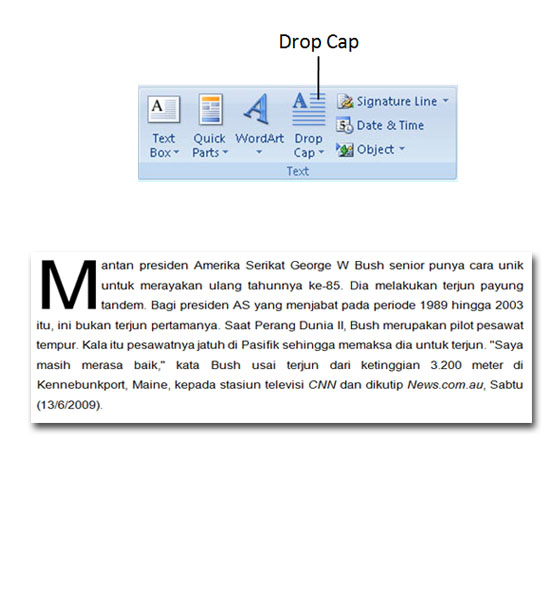






0 komentar:
Posting Komentar